MalwareBytes антивирус (MalwareBytes Anti-malware) — это лёгкая в использовании программа, созданная компанией MalwareBytes. Эта компания под своей крышей объединила множество программистов, которые разрабатывали бесплатные утилиты для удаления разнообразных вредоносных программ. Поэтому MalwareBytes Anti-malware не смотря на очень мощный режим обнаружения и удаления вирусов остаётся бесплатной для пользователей использующих её дома. Существует и премиум версия программы, её основное отличие — наличие модуля защиты компьютера в режиме реального времени.

MalwareBytes антивирус — это программа, которая может быстро проверить компьютер на вирусы, после чего легко их удалить. Программа обнаруживает разнообразные трояны, рекламное ПО, потенциально ненужные программы, спайваре, вирусы-шифровальщики, вирусы вымогатели и других вредоносные программы. Интерфейс программы очень прост, поэтому её использование не вызовет сложностей даже у начинающего пользователя.
Основные возможности MalwareBytes Anti-malware:
- Может работать во всех современных версиях Windows, включая Windows 10
- Наличие режима быстрого сканирования
- Возможность выполнить полную проверку компьютера на вирусы или проверить отдельный диск, каталог или файл
- Наличие модуля защиты компьютера (только для платной версии)
- Каждодневные обновления базы данных
- Может помещать файлы в карантин и восстанавливать их в случае необходимости
- Возможность создать список игнорирования для модулей сканирования и защиты
- Гибкие настройки, позволяющие ускорить работу программы
- Наличие русифицированной версии
- Прекрасно работает и не конфликтует с уже установленными на компьютере антивирусными и антиспайварными программами
- Интеграция с контекстным меню Windows, что позволяет выполнить проверку любого файла
Часто можно столкнуться с тем, что при проверке компьютера на вирусы, MalwareBytes Anti-malware обнаруживает трояны, рекламные вирусы, спайваре и вредоносные программы, которые широко известные антивирусы даже и не замечали. Поэтому, её использование рекомендуется и сильно оправдано. Даже если вы не собираетесь покупать её полную версию для защиты компьютера в режиме реального времени, то время от времени выполняйте полное сканирование компьютера. И главное не забывайте, MalwareBytes Anti-malware не конфликтует с уже установленным антивирусом. А так как кашу маслом не испортить, система в которой есть MalwareBytes Anti-malware + антивирус, защищена гораздо лучше той, в которой установлена только антивирусная программа.
Как использовать MalwareBytes антивирус
Ниже приведённая инструкция очень проста и позволит любому пользователю проверить компьютер на вирусы с помощью MalwareBytes, а в случае обнаружения вредоносных программ, легко их удалить и восстановить нормальную работу операционной системы и интернет браузеров. При возникновении каких-либо проблем не стесняйтесь написать комментарий к этой статье или создать новую тему на нашем форуме. Если вас интересуют отзывы о MalwareBytes Anti-malware, то пролистайте эту страницу вниз.
- Где и как скачать Malwarebytes Anti-malware
- Как установить Malwarebytes на компьютер
- Как проверить компьютер на вирусы с помощью Malwarebytes антивируса
- Как удалить вирусы с помощью Malwarebytes Anti-malware
Где и как скачать Malwarebytes Anti-malware
Чтобы скачать последнюю версию программы Malwarebytes Anti-malware с официального сайта кликните по ссылке, которая приведена ниже.
Скачано 421266 раз(а)
Версия: 4.3
Автор: Malwarebytes
Категория: Безопасность
Дата обновления: 22 декабря, 2020
Для того, чтобы после загрузки не искать скачанный файл, мы рекомендуем вам сохранить программу на Рабочий стол. Помните, по-умолчанию все скачанные файлы будут записаны в папку «Загрузки».
Google Chrome
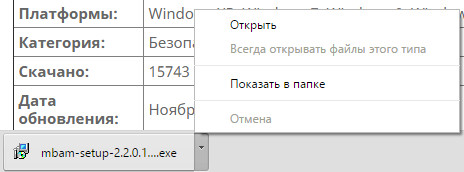
Выберите пункт «Открыть», чтобы запустить инсталляцию MalwareBytes антивируса на ваш компьютер.
Firefox
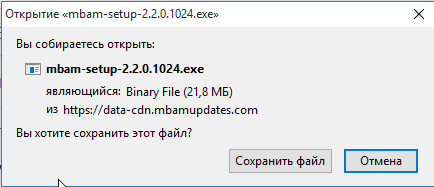
Кликните по кнопке «Сохранить файл». Когда загрузка файла завершиться кликните по стрелочке указывающей вниз в верхнем правом углу браузера.
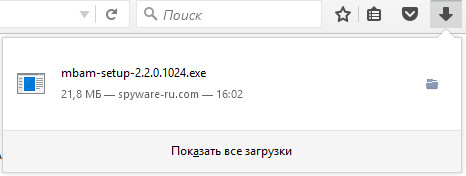
Далее, кликните по названию инсталляционного файла mb3-setup. Это запустит процедуру установки программы Malwarebytes Anti-malware на ваш компьютер.
Internet Explorer или Microsoft Edge

Кликните по кнопке «Выполнить» чтобы запустить установку MalwareBytes антивируса.
Как установить Malwarebytes на компьютер
После запуска инсталлятора, в зависимости от настроек операционной системы, возможно вам будет показано предупреждение системы безопасности Windows обо опасностях скачанных файлов. Это нормально, для продолжения установки, просто нажмите кнопку «Запустить».
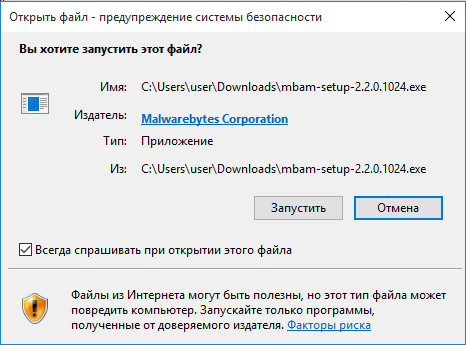
Если на компьютере активирована служба Контроля учётных записей пользователей, то вы увидите предупреждение аналогичное приведенному ниже.
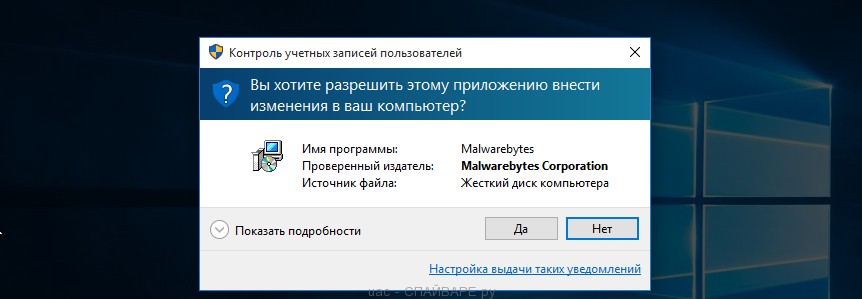
Кликните кнопку «Да», чтобы приступить к процедуре инсталляции Malwarebytes антивируса на ваш компьютер. После чего вы увидите окно Мастера установки программы, как на ниже следующем примере.

Кликните по кнопке «Далее» и следуйте указаниям, которые будут вам показаны. Можете спокойно использовать настройки по-умолчанию, менять ничего не нужно. Когда Мастер установки Malwarebytes выполнит свою работу вам будет показано следующее окно.
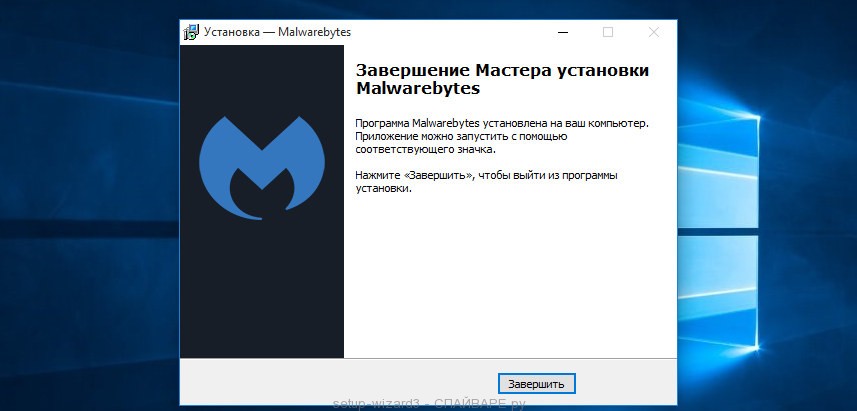
Нажмите кнопку «Завершить», Мастер установки Malwarebytes Anti-malware завершит свою работу и вы увидите главное окно программы.
Как проверить компьютер на вирусы с помощью Malwarebytes антивируса
Чтобы проверить компьютер на вирусы, вам необходимо запустить программу, кликнув дважды по её иконке на Рабочем столе. Вы увидите главное окно Malwarebytes Anti-malware, как на нижеследующем примере.

Если вы только что установили программу, то автоматически запуститься процедура обновления Malwarebytes антивируса. Пожалуйста дождитесь её окончания. Когда процесс обновления завершится нажмите кнопку «Запустить проверку». Malwarebytes Anti-malware начнёт проверку вашего компьютера на вирусы.

Этап проверки компьютера на вирусы разбит на несколько этапов: проверка файлов файлов автозапуска, проверка реестра, проверка файловой системы и эвристический анализ. Во время сканирования, Malwarebytes Anti-malware будет показывать имя текущего объекта сканирования, сколько объектов было проверено, количество времени затраченное на проверку компьютера и количество обнаруженных угроз. Вы в любой момент можете остановить процесс поиска вирусов, нажав кнопку Пауза, или прервать проверку компьютера, нажав кнопку Отмена.
Как удалить вирусы с помощью Malwarebytes Anti-malware
Чтобы удалить вирусы, которые были найдены в ходе проверки компьютера не нужно покупать полную версию программы или платить деньги за что-то другое. Удаление вирусов — это совершенно бесплатная процедура.
Когда поиск вирусов будет завершен, Malwarebytes антивирус откроет список найденных угроз. Это могут быть потенциально ненужные программы, вирусы, трояны, рекламное ПО и другие вредоносные программы.

Чтобы вылечить компьютер и удалить вирусы, вам необходимо переместить найденные угрозы в карантин. Для этого достаточно одного клика. Просто нажмите кнопку «Поместить выбранные объекты в карантин». В некоторых случаях Malwarebytes Anti-malware может попросить вас перезагрузить компьютер, чтобы завершить процедуру удаления вирусов. Разрешите сделать это, выбрав «Да».
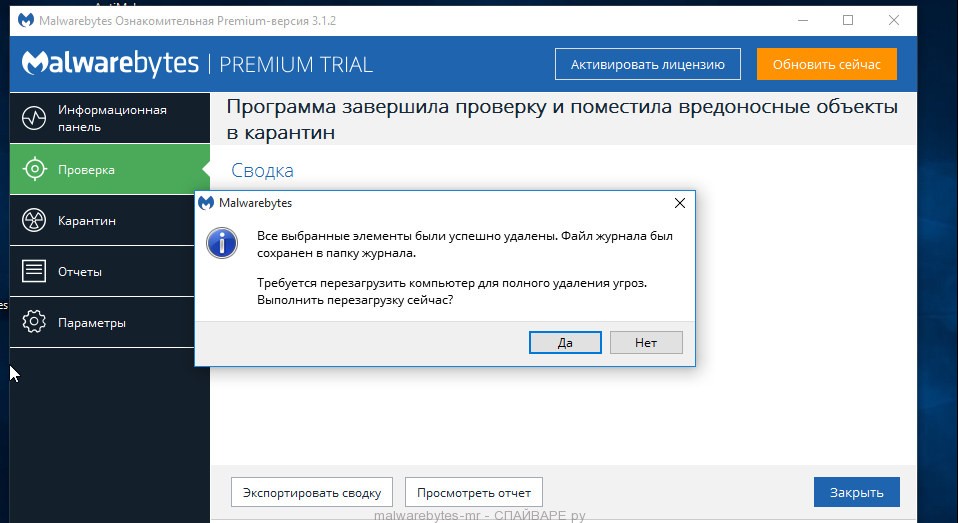
Заключение
Если в ходе проверки компьютера на вирусы, Malwarebytes антивирус обнаружит трояны, рекламное ПО, вредоносные и потенциально ненужные программы, то это повод задуматься, всё ли нормально с вашей антивирусной защитой, обновлены ли программы до последних версий. Если у вас нет антивирусной программы, то вы можете установить одну из бесплатных. Прочитайте эту инструкцию: Какой лучший антивирус ? Как выбрать антивирус ?
Вместо классического антивируса, вы так же можете использовать премиум версию Malwarebytes, которая объединяет в себе несколько методов обнаружения и удаления вирусов, троянов и другого вредоносного ПО. Malwarebytes — это антивирус, который блокирует вирусы-шифровальщики и вымогатели (ransomware), препятствует проникновению вредоносного ПО через дыры в уже установленных на компьютере программах (очень актуально в связи с тем, что в таких популярных продуктах как Adobe Flash Player и Java, постоянно находят новые уязвимости, и не всегда заплатки для них появляются быстро) и позволяет защитить компьютер в режиме реального времени от известных вирусов и программ, действия которых могут нанести вред системе или вашим данным.







Спасибо Вам большое! Программа мне помогла. Просто супер! Теперь мой комп. дышит свободно без Internet antivirus pro. Thanks a lot!
Помогает реально.С помощью её удалил Antivirus 2009,хоть и не до конца но видимо удалилось само тело вируса. Через 2 дня обновился Касперский и подчистил всю систему до конца.После еще удалял ей 3 трояна.Теперь установил себе на комп ,обновляю почти каждый день вручную.Есть даже значок на раб столе.
отлично!!!! все ОК
Пока не могу ничего сказать. Скачал с Вашего сайта инсталлятор, установил (по Вашим рекомендациям), а программа не запускается. После перезагрузки то же самое. Пробовал деинсаллировать, почистить реестр после удаления, установить по новой, и нчего, тишина, ни запуска, ни обновления. Подключение к Интернету есть. Подскажите, может что ни так делаю???
Судя по вашему описанию компьютер заражён трояном, который блокирует использование этой программы (и возможно других). Попробуйте зайти в каталог куда установилась программа и переименовать основной файл. После чего кликните по нему для запуска. Если не поможет, то обратитесь на наш форум.
Проверил комп после месяца использовования интернетом, без антивируса и ничего не нашел) Везунчик или прога не ищет?)
большое спасибо!!!!!!!!!!!!! а то задолбал троян так что подумывал переустановить винду.
спасибо большое всем вам аллах1у акбар
Сергей, прога ищет хорошо, но вирусы и трояны постоянно обновляются. Поэтому если эта программа ничего не нашла, то это не значит, что компьютер на 100% чист.
прога хорошая и Вам спасибо за помощь!!!!!!!!!
Спасибо огромное! Эта гадость действовала всего два дня, а довела уже до белого каления, в глазах рябило от бесконечно всплывающих окон. После чистки все прекрасно,проблем нет.
Просто и невероятно легко, кто-то в отзывах написал что эта программа лажа,может он неправильно установил. Кто поделился тот ЧЕЛОВЕК с большой буквы.
Кстати, а что делать с тем что в карантине? Удалить?
Да, в карантите только трояны и тд. Можете удалять.
установил, запускаю выходит следующий алерт
«unicode systems are currently not supported»
Я лично с такой проблемой не встречался. А какая версия Windows ?
Что то не качается! ссылка не работает?
Ну ребята,даже не знаю как вас благодарить!!!Огромное спасибо вам за эту программу.Чем только не пробывал удалить FieryAds ни чего не помогало,а Ваша чудо софтина поймала его,надовала по жопе и удалила!!! Ещё раз спасибо!!!
теперь буду всем её рекламировать)))
Спасибо, присоединяюсь к тем счастливчикам, которые справились с недугом под названием «System Security».
Но, Валерий, у меня вопрос: может ли ваша программка «MalwareBytes Anti-malware» работать с другими антивирусными программами (у меня Доктор Вэб)? Они совместимы?
Можно ли проверять свой комп на наличие вредоносных файлов с помощью обоих этих программ?
Да, MalwareBytes Anti-malware не будет конфликтовать с антивирусными программами, так как относится к классу антиспайварных программ. В идеальном случае на компьютере должны быть две программы: антивирус + антиспайваре.
pacanu………YA PRIZNALety progy………….y menya komp voobwe ne vkly4alsa,….,tol’ka bula eta x…na s privasy center……… programa pomogla ppc. ……. BOL’WOYE SPASIBO!!!!!!!!
Спасибо еще раз, но у меня еще одна проблемка. При каждом включении компа и быстрой проверке его на MalwareBytes, программа находит штук по 90 зараженных ключей реестра вирусом System Security (((( Не подскажите, что значит???
Ксения, System Security — это поддельная антиспайварная программа, которую нужно удалить незамедлительно. Прочитайте эту инструкцию http://www.spyware-ru.com/system-security-udalit/ или обратитесь на наш форум.
Ради интереса попробовал программу MalwareBytes Anti-malware 1.37
Был найден 1 файл, помеченный как зараженный.
Кусок лога:
Заражено файлов:
c:\far.cmd (Trojan.Agent) -> No action taken.
Файл far.cmd был создан мной и не является вирусным, состоит из одной строчки:
Возможно существует троян с таким именем. Но тем не менее, это ошибочное определение.
Спасибо Вам огромное за помощь, добрые люди! Не знаю, что бы без Вас делала!
Люди мож кто сталкивался с проблемой такой : прогой начал пользоваться еще с v1.31
всегда работала и обновлялась без проблем . Но когда обновилась с v 1.36 до 1.37 возникла проблема , не могу запустить модуль защиты и автозагрузку с ОС , вылазит окно с ошибкой 2 . Удалял , чистил реестр , ставил заново и все безрезультатно !Что делать ???
Vladimir у вас полная (с автозащитой) лицензионная версия программы ?
да
Большое спасибо!!!
Огромное спасибо! Уже не знала как избавиться от этого вируса, только ваша программа помогла!
Скачала это программку..не помагает ,при запуске срабатавает предуппреждение..и все.Могг взрывается,как быть?
Дарья, обратитесь на наш форум. Так же вы можете попробовать другую хорошую программу — SuperAntispyware.
Я скачал эту программу, а она не запускается, наверное ее блокирует WinBlueSoft. Как быть в таком случае
Попробуйте следующее.
Нажмите CTRL + ALT + DEL. Этим вы запустите менеджер задач. Перейдите на вкладку процессов, найдите WinBlueSoft.exe и удалите его.
После этого попробуйте запустить Malwarebytes Anti-malware снова.
Большое человеческое СПАСИБО!!!!!!!!!!!!!! Прога реально помогла. Обнаружила кучу всякой хрени, на которую Касперыч не обращал. РЕСПЕКТ И УВАЖУХА
И еще раз очередное спасибо!!!
Спасибочки и поклон земной 🙂 Прога очень помогла, комп теперь не узнать.
Подскажите плиз! Не знаю какую фигню я поймал, но она не дает мне ничего запускать — пишет типа все повреждено, вот купи у мя спецзащиту и все ок будет! Даже вашу прогу не могу запустить чтоб она эту хрень удалили! Помогите -че делать?
Спасибо что надоумили! 🙂 Удалила Каспера, которой всю эту заразу пропустил.
Facik, обратитесь на наш форум.
Я скачал Malwarebytes Anti-malware но она не запускается, наверное ее блокирует WinBlueSoft.Пробовал CTRL + ALT + DEL, менеджер задач, вкладку процессоы, ненашл WinBlueSoft.exe
Попробуйте переименовать инсталятор Malwarebytes Anti-malware в explorer.exe. И запустить этот файл. Или обратитесь на наш форум.
Отличная программа для удаления WinBlueSoft називается SmitFraudFix! Вот Ссылка! http://www.bleepingcomputer.com/resources/link243.html
Описание этой программы вместе с ссылками есть и на нашем сайте — http://www.spyware-ru.com/smitfraudfix/
Огромное спасибо что надоумили, отличная софтина,… NOD32 мягко скажем разочаровал, хотя раньше больших претензий к нему не было. респект автору
Ребята, ОГРОМНОЕ спаасибо! Я весь мозг себе вынес! ))
ПРОСТО И СО ВКУСМ!РАЗБЕРЁТСЯ ЛЮБОЙ КТО ЗНАЕТ КАК ВКЛЮЧИТЬ И ВЫКЛЮЧИТЬ КОМПЬЮТЕР!А ГЛАВНОЕ ВСЁ РАБОТАЕТ !СПАСИБО!
спасибо огромное…….